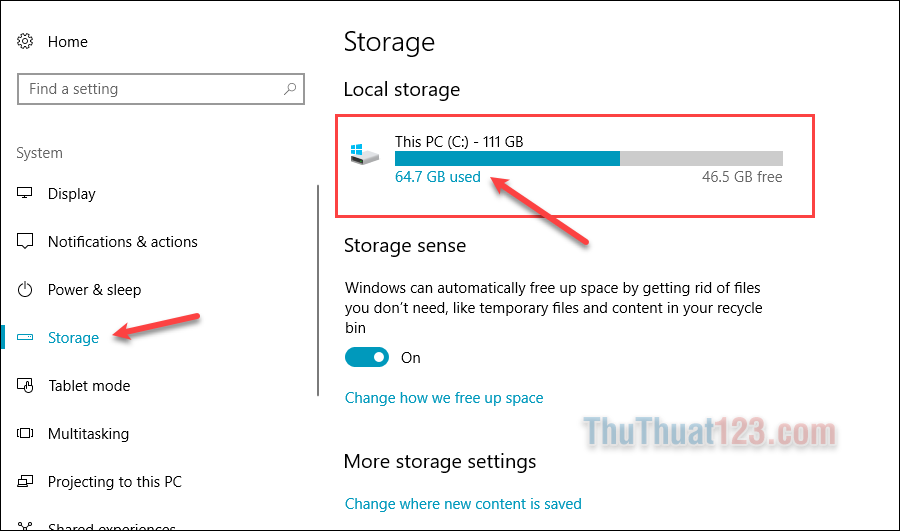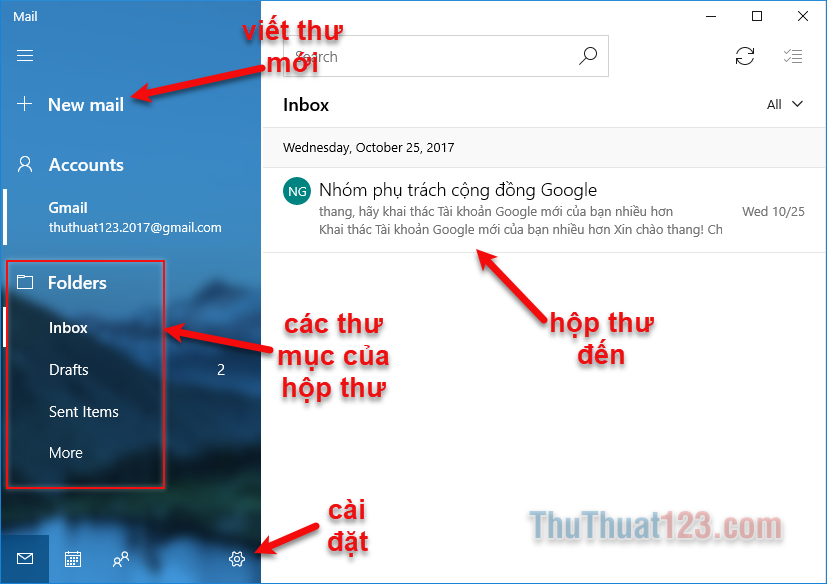Hướng dẫn cách đặt báo thức trên Windows 10
Trong cuộc sống, chắc hẳn ai cũng đã quen với việc đặt báo thức trên các thiết bị điện thoại và thiết bị di động. Thế nhưng, các bạn đã bao giờ nghe đến việc cài đặt báo thức trên Windows 10 chưa? Nếu như các bạn chưa biết rằng Windows 10 có hỗ trợ cài đặt báo thức thì các bạn hãy xem bài viết này để sử dụng tính năng này ngay nhé!
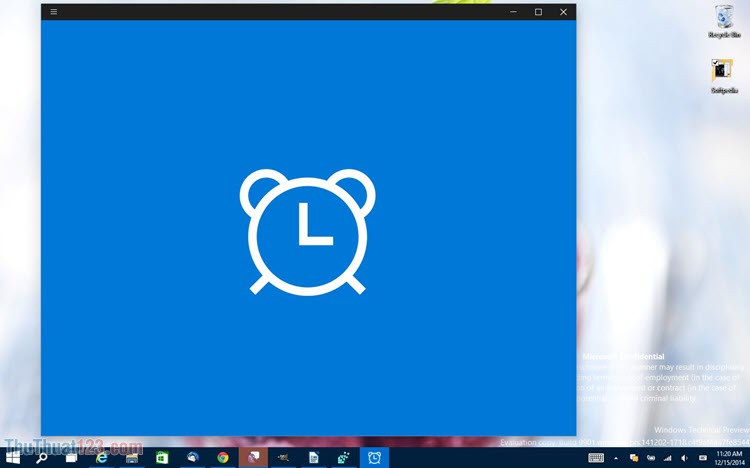
Mục lục nội dung
1. Cách đặt báo thức trên Windows 10
Bước 1: Các bạn mở MenuStart và tiến hành nhập Alarms & Clock vào ô tìm kiếm để mở ứng dụng.
Đây là một ứng dụng có sẵn trên Windows 10 nên các bạn chỉ cần tìm kiếm là có thể sử dụng được chúng.

Bước 2: Sau đó, các bạn chọn thẻ Alarm và chọn biểu tượng dấu "+" để thêm báo thức vào.
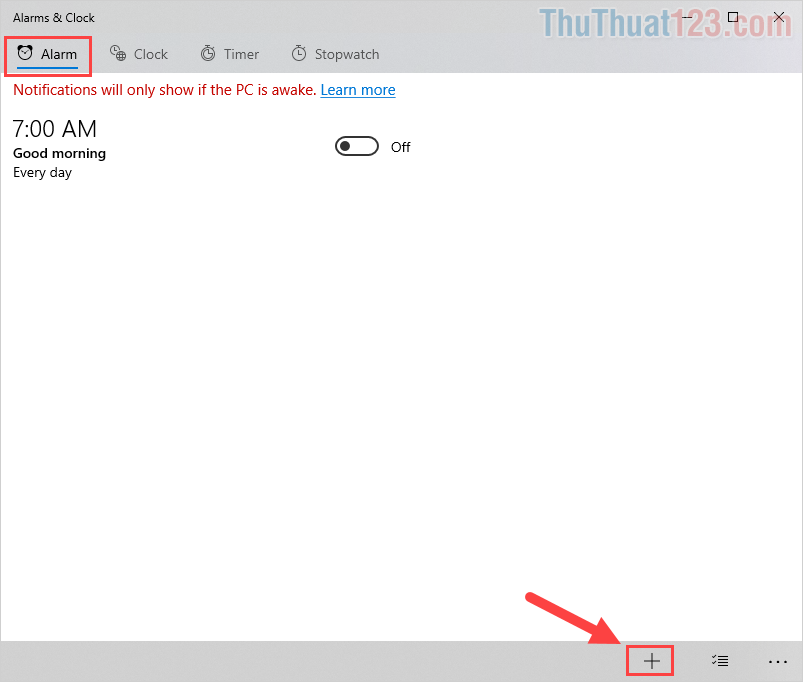
Bước 3: Tiếp theo, các bạn lần lượt thiết lập các thông tin như sau:
- New Alarm: Giờ báo thức (AM – buổi sáng, PM – buổi tối)
- Alarm Name: Tên báo thức
- Repeats: Lặp lại
- Sound: Âm thanh báo thức
- Snooze time: Thời gian báo thức lại
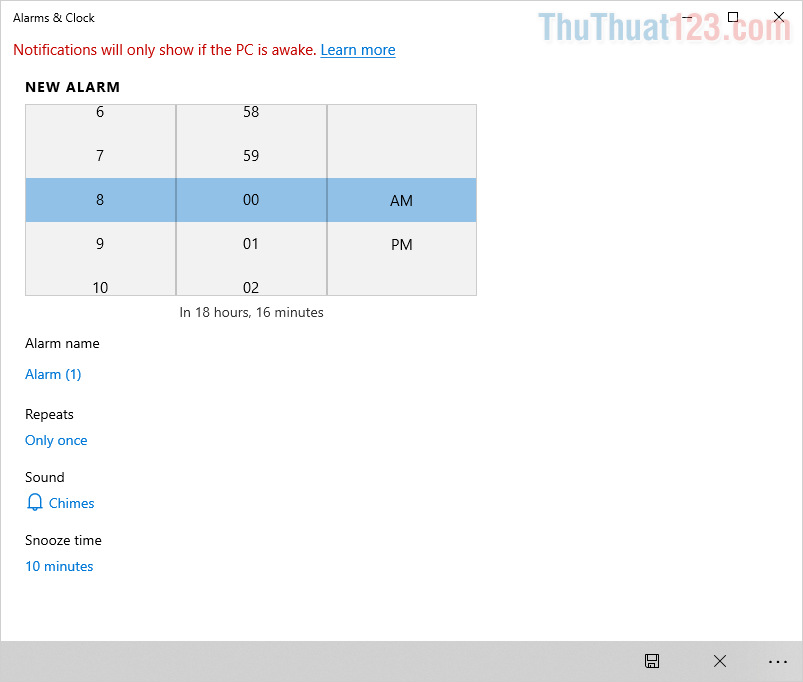
Bước 4: Sau khi hoàn tất, các bạn nhấn biểu tượng Save để lưu lại báo thức trên Windows 10.
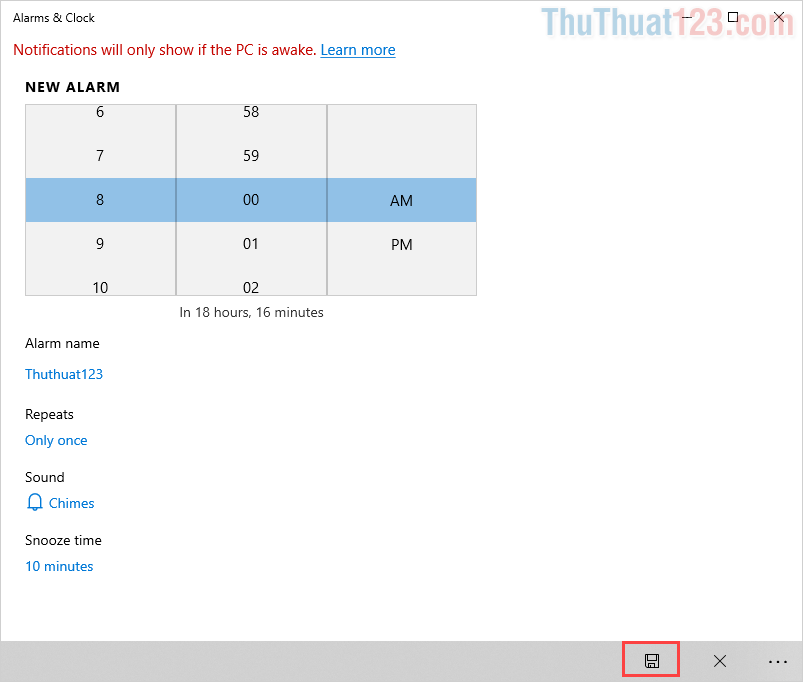
Cuối cùng, chúng ta sẽ có một kết quả như dưới đây:
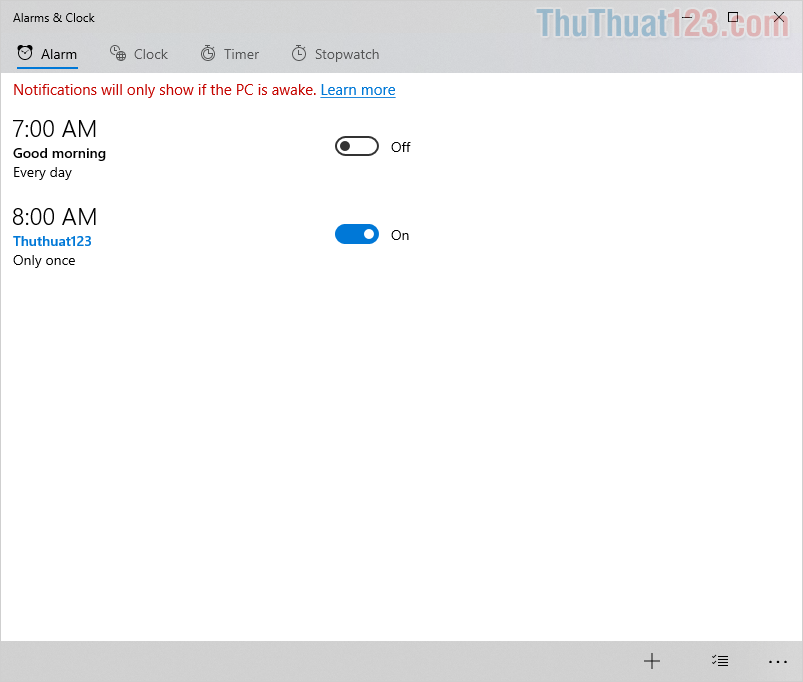
2. Cách xoá báo thức trên Windows 10
Khi các bạn không muốn sử dụng báo thức trên Windows 10 nữa thì các bạn có thể chọn cách tắt chúng đi hoặc xoá hẳn chúng đi luôn. Để xoá được báo thức trên Windows 10 thì các bạn làm như sau:
Bước 1: Các bạn chọn biểu tượng Tuỳ chọn dưới góc phải màn hình.
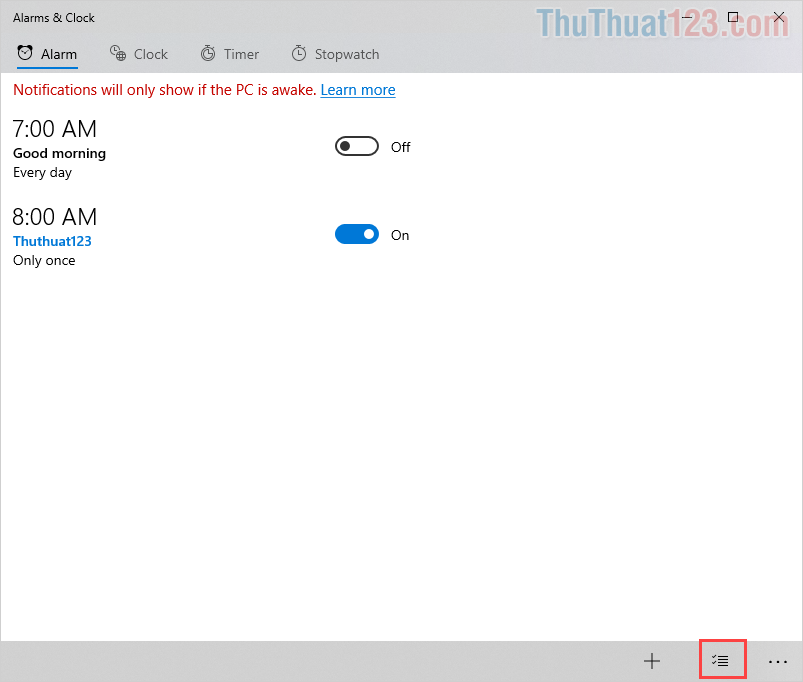
Bước 2: Sau đó, các bạn đánh dấu "V" vào báo thức mà các bạn muốn xoá và chọn Delete.
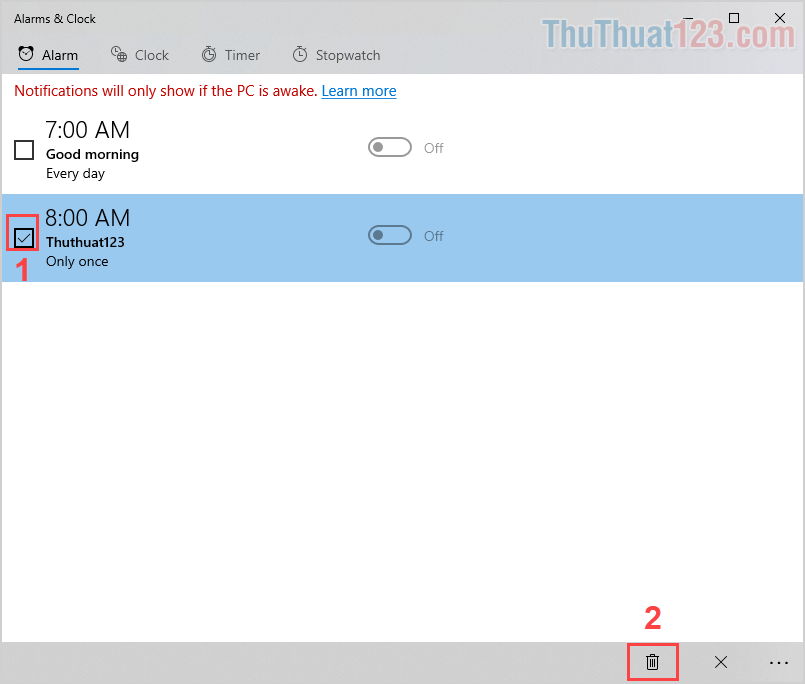
3. Lưu ý khi sử dụng báo thức trên Windows 10
Báo thức trên Windows 10 chỉ hoạt động khi máy tính của các bạn trong chế độ hoạt động (tức là không ngủ). Như vậy, để cho chắc ăn thì các bạn nên tắt chế độ Sleep trên Windows 10 đi phòng lúc máy tính ngủ đúng vào lúc có báo thức.
Bước 1: Các bạn mở MenuStart và chọn Settings (hoặc nhấn trực tiếp tổ hợp Windows + I) để mở cửa sổ Settings trên Windows 10.

Bước 2: Tiếp theo các bạn chọn System để mở cài đặt chung hệ thống Windows 10.
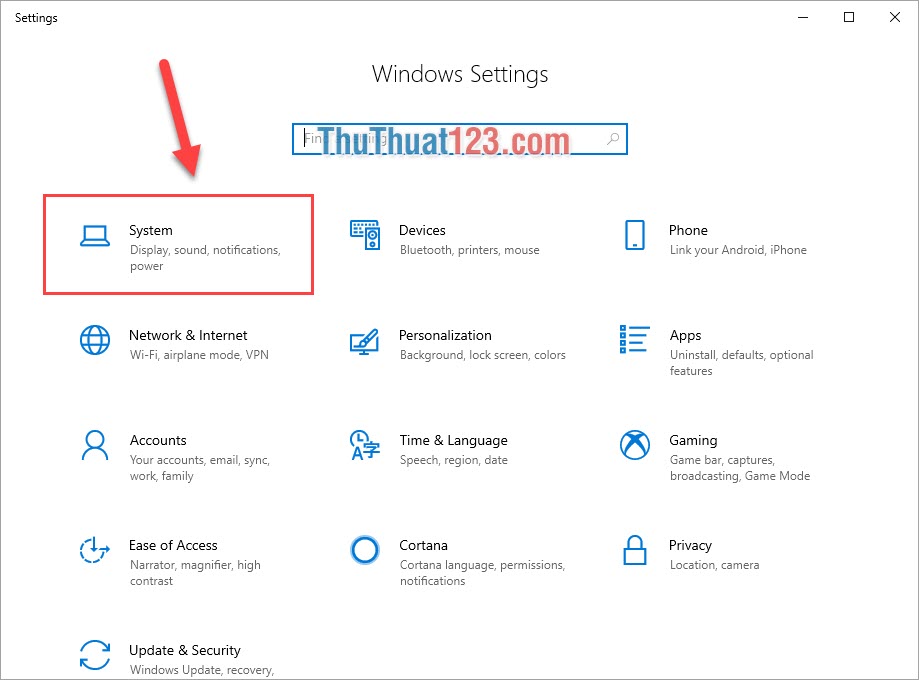
Bước 3: Các bạn chọn thẻ Power & Sleep. Tại đây sẽ có phần Sleep (chế độ ngủ trên Windows 10). Các bạn có thể điều chỉnh bật/ tắt tại đây:
- Never (không bao giờ): Tắt (CHỌN NEVER)
- Times (Thời gian): Bật
Khi các bạn chọn thời gian nghĩa là sau từng đấy thời gian các bạn không sử dụng máy tính thì máy tính sẽ tự động ngủ để tiết kiệm điện.
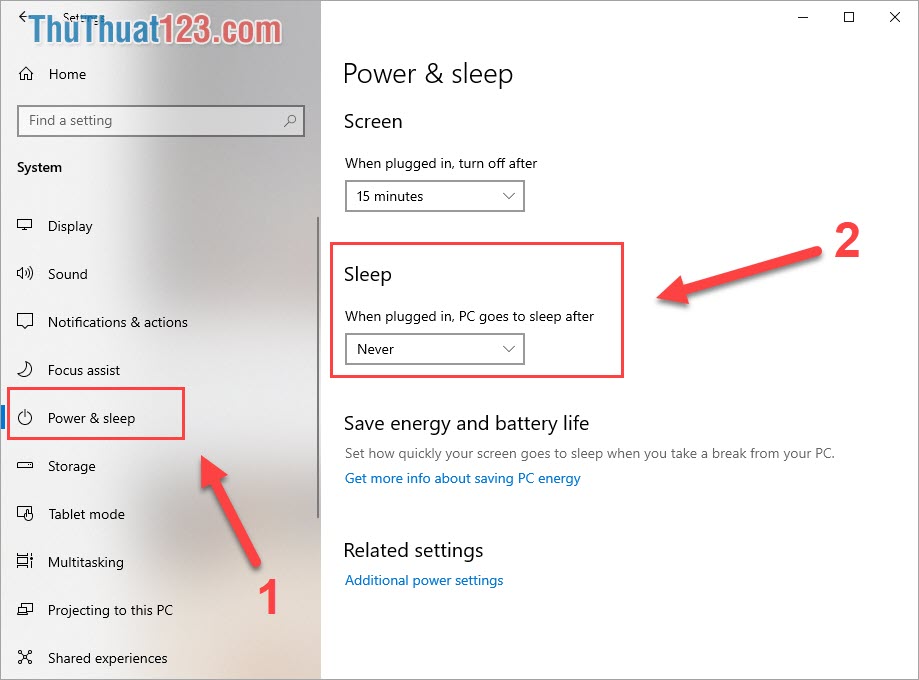
Sau khi các bạn lựa chọn xong, các bạn đóng cửa sổ Settings là mọi thiết lập sẽ được áp dụng trên hệ thống.
Trong bài viết này, Thủ thuật 123 đã hướng dẫn các bạn cách đặt báo thức trên Windows 10 nhanh chóng và hiệu quả. Chúc các bạn thành công!